
สารบัญ:
- ผู้เขียน John Day [email protected].
- Public 2024-01-30 13:03.
- แก้ไขล่าสุด 2025-01-23 15:12.
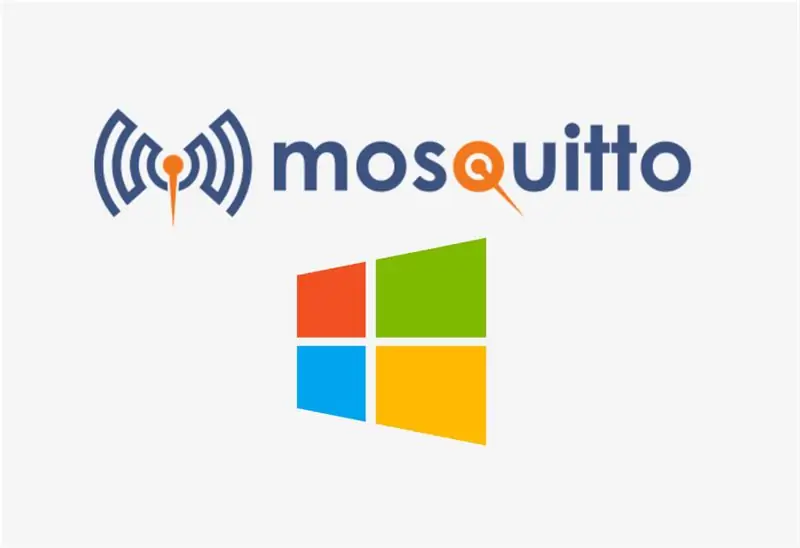
โบรกเกอร์คืออะไร? โบรกเกอร์ MQTT คือศูนย์การจัดการข้อมูลหรือเรียกทั่วไปว่า "เซิร์ฟเวอร์" นายหน้า Mosquitto รับผิดชอบในการจัดการข้อความทั้งหมด กรองข้อความ ตัดสินใจว่าใครสนใจข้อความเหล่านั้น จากนั้นจึงเผยแพร่ข้อความไปยังลูกค้าที่สมัครรับข้อมูลทั้งหมด
เสบียง
คุณต้องการคอมพิวเตอร์ที่มี Windows OS. เท่านั้น
ขั้นตอนที่ 1: เยี่ยมชมเว็บไซต์
คลิกลิงค์นี้เพื่อดาวน์โหลดตัวติดตั้ง:
ขั้นตอนที่ 2: ดาวน์โหลดไฟล์ตัวติดตั้ง

ในเมนู windows มีตัวเลือกไฟล์ให้ดาวน์โหลด 2 ประเภท โปรดเลือกตามข้อกำหนดของคอมพิวเตอร์ของคุณ
ขั้นตอนที่ 3: เปิดไฟล์ตัวติดตั้ง
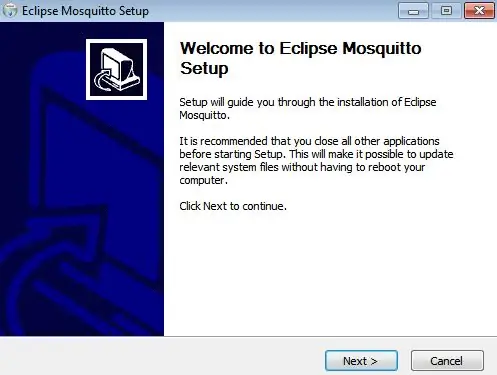
หลังจากดาวน์โหลดแล้ว โปรดเปิดไฟล์ตัวติดตั้งและคลิกถัดไป
ขั้นตอนที่ 4: ตรวจสอบไฟล์เพิ่มเติม
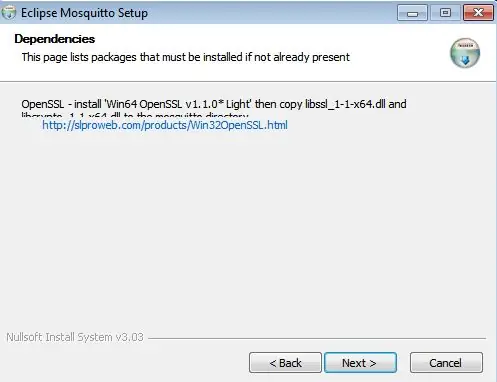
ให้ความสนใจกับหน้าจอการพึ่งพาซึ่งจะบอกคุณว่าต้องการไฟล์เพิ่มเติมใดบ้าง จากนั้นคลิกถัดไป
ขั้นตอนที่ 5: ตรวจสอบส่วนประกอบบริการ
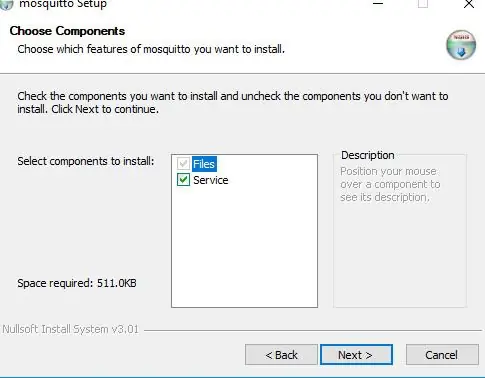
ตรวจสอบให้แน่ใจว่าได้ตรวจสอบรายการส่วนประกอบบริการที่จะติดตั้งเป็นบริการ
ขั้นตอนที่ 6: เปลี่ยนเส้นทางการติดตั้ง (ไม่บังคับ)
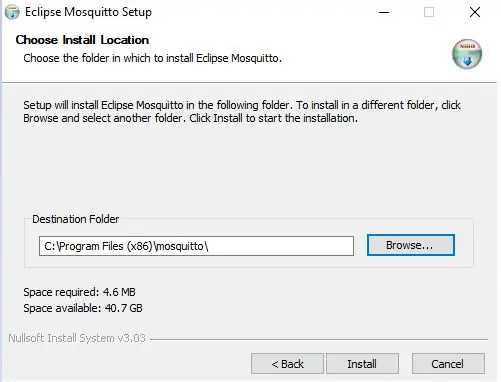
หากคุณต้องการเปลี่ยนพาธการติดตั้ง ให้คลิกที่ Browse และเลือกพาธและคลิก Install โดยค่าเริ่มต้น c:\program files(x86)\mosquitto
ขั้นตอนที่ 7: สิ้นสุดการติดตั้ง
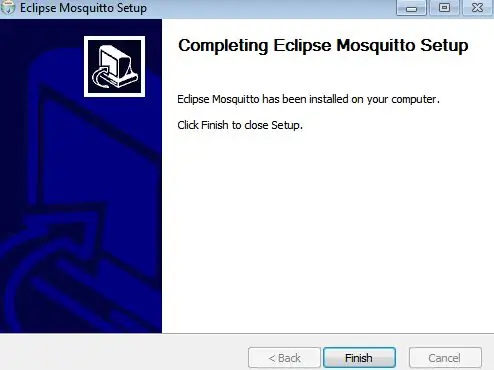
คลิกที่เสร็จสิ้นเพื่อทำการติดตั้งให้เสร็จสิ้น
แนะนำ:
Arpeggiating Synthesizer (ยุง I): 6 ขั้นตอน

Arpeggiating Synthesizer (Mosquito I): Mosquito I เป็นซินธิไซเซอร์อาร์เพจจิเอติ้งขนาดเล็กที่ใช้ Arduino Nano และไลบรารีการสังเคราะห์เสียง Mozzi มันสามารถเล่นได้กว่า 20 ลำดับ 8 ขั้นตอน แต่คุณสามารถเพิ่มลำดับแบบกำหนดเองได้มากเท่าที่คุณต้องการ มันค่อนข้างง่ายในการตั้งค่าและไม่
วิธีทำให้ Windows 7 ดูเหมือน Windows 95: 7 ขั้นตอน

วิธีทำให้ Windows 7 ดูเหมือน Windows 95: ฉันต้องการแสดงวิธีทำให้ windows 7 ดูเหมือน windows 95 และฉันได้รวมขั้นตอนพิเศษเพื่อทำให้ดูเหมือน windows 98 และยังเหมาะสำหรับผู้ที่ต้องการสร้าง windows 7 หน้าตาเหมือน windows 98 สำหรับคนอยากทำให้ windows 7 ดู
Windows Mail Windows 7: 14 ขั้นตอน

Windows Mail Windows 7: กำหนดค่าอีเมลใน Windows Mail Windows 7 (ใช้งานเดี่ยวใน Windows 7 e 8) Questo บทช่วยสอน แนวทางปฏิบัติ และการกำหนดค่าอีเมลสำหรับบัญชีอีเมลต่อ l'impostazione della posta elettronica ใน Windows Mail (ต่ออุปกรณ์ของ Windows 7
ESP8266 Control Servo Node-RED MQTT (ยุง) IoT: 6 ขั้นตอน

ESP8266 Control Servo Node-RED MQTT (Mosquitto) IoT: คราวนี้มีการรวม ESP8266 และแพลตฟอร์ม Node-RED เข้าด้วยกัน ซึ่งในกรณีนี้คือเซอร์โวที่ควบคุมโดย PWM โดยมีการหมุนตั้งแต่ 0 ถึง 180 องศา จากผู้สร้างเว็บ HMI หรือ SCADA บน Node-Red-Dashboard โดยใช้เป็นฐาน
บทช่วยสอน ESP8266 และ Node-RED MQTT GPIO (ยุง) # 1: 5 ขั้นตอน
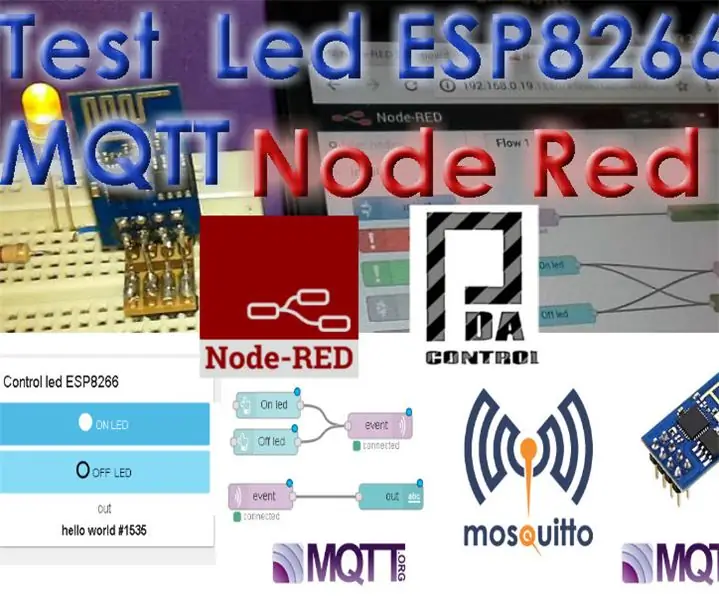
บทช่วยสอน ESP8266 และ Node-RED MQTT GPIO (Mosquitto) # 1: เพื่อรวมโมดูล ESP8266 กับแพลตฟอร์ม IoT โหนดสีแดง โปรโตคอล MQTT มีไลบรารีไคลเอนต์สำหรับ esp8266 เป็น MQTT ในกรณีนี้ ฉันตัดสินใจใช้ไลบรารี pubsubclient ตัวอย่างนี้จะได้รับ Node Red ที่รับข้อมูลจาก
